iMyFone D-Back för iOS kan hjälpa dig att snabbt rädda dina försvunna IG-meddelanden och tillhandahålla gratis förhandsgranskningsfunktion för att hjälpa dig att uppnå exakt räddning!
Instagram är en av de mest populära och välkända plattformarna bland sociala nätverk. Den används dagligen av miljontals användare och gör det möjligt att utbyta privata meddelanden. Men vad händer om du av misstag raderar ett eller flera meddelanden? Är det möjligt att återställa raderade meddelanden på Instagram? Svaret är ja.
Faktum är att det finns pålitliga sätt att återställa raderade meddelanden beroende på din situation. Vissa meddelanden är inte riktigt raderade, de är bara dolda. Vi kommer att se olika metoder för att hitta raderade konversationer på Instagram.

Är det möjligt att återställa raderade Instagram-meddelanden
Instagram lanserade nyligen en ny funktion för nedladdning av data som gör det möjligt för användare att återställa raderade meddelanden.
Men innehållet i Nyligen raderade raderas automatiskt efter 30 dagar, eller efter 24 timmar för händelser som inte finns i händelsearkivet, så det rekommenderas starkt att du regelbundet säkerhetskopierar viktiga konversationer.
Hur man återställa borttagna meddelanden på Instagram
Om du ofta använder IG för att kommunicera med andra vill du inte förlora din data. Tyvärr finns det inget officiellt sätt att återställa IG-konversationer, oavsett om du av misstag tar bort en konversation eller aktiverar Burn after reading-läget. I det här fallet måste du göra något annat för att återställa posterna.
Ändå behöver du fortfarande inte oroa dig för det, vi förhandsgranskar ett fantastiskt dataåterställningsverktyg som har en superhög räddningsframgångsgrad och kan slutföra IG-meddelande radering återställning på kort tid, vilket är mycket praktiskt!
1Hur man återställer borttagna meddelanden från iPhone
Vi tror att iMyFone D-Back för iOS, ett professionellt IG-meddelande räddningsverktyg, är det bästa när det gäller prestanda på grund av dess avancerade teknik som hjälper användare att hämta de flesta data i olika situationer.
Det är värt att nämna att iMyFone D-Back för iOS tillhandahåller tre olika lägen för att tillfredsställa användare med olika behov, nämligen Återställ från iOS-enhet, Återställ från iTunes Backup och Hämta från iCloud Backup. Dessutom kan du också förhandsgranska dina data före räddning för att se till att de är korrekta innan du tar dig tid att spara tillbaka dem, vilket är mycket bekvämt.
Varför iMyFone D-Back för iOS?
- Gränssnittet är enkelt och lätt att använda, du kan återställa IG-chatthistoriken i bara 3 steg.
- Inget behov av professionell teknisk support, ingen anledning att oroa sig för dataläckage, 100 % garanterad datasäkerhet.
- Stöd för mer än 150 iOS-dataräddningar, till exempel iCloud Bilder, Videor, Meddelanden, Safari historik, Instagram-konto, kontakter och mycket mer.
- Kompatibel med de senaste systemen och modellerna, t.ex. iOS18 Beta/17 och den senaste iPhone 15.
Kom och prova gratis!
Hur slutför jag IG-konversationshistorikåterställning via iMyFone D-Back för iOS?
Steg 1: Ladda ner iMyFone D-Back-programmet, starta det och anslut din iPhone till datorn. Klicka sedan på Nästa för att fortsätta.
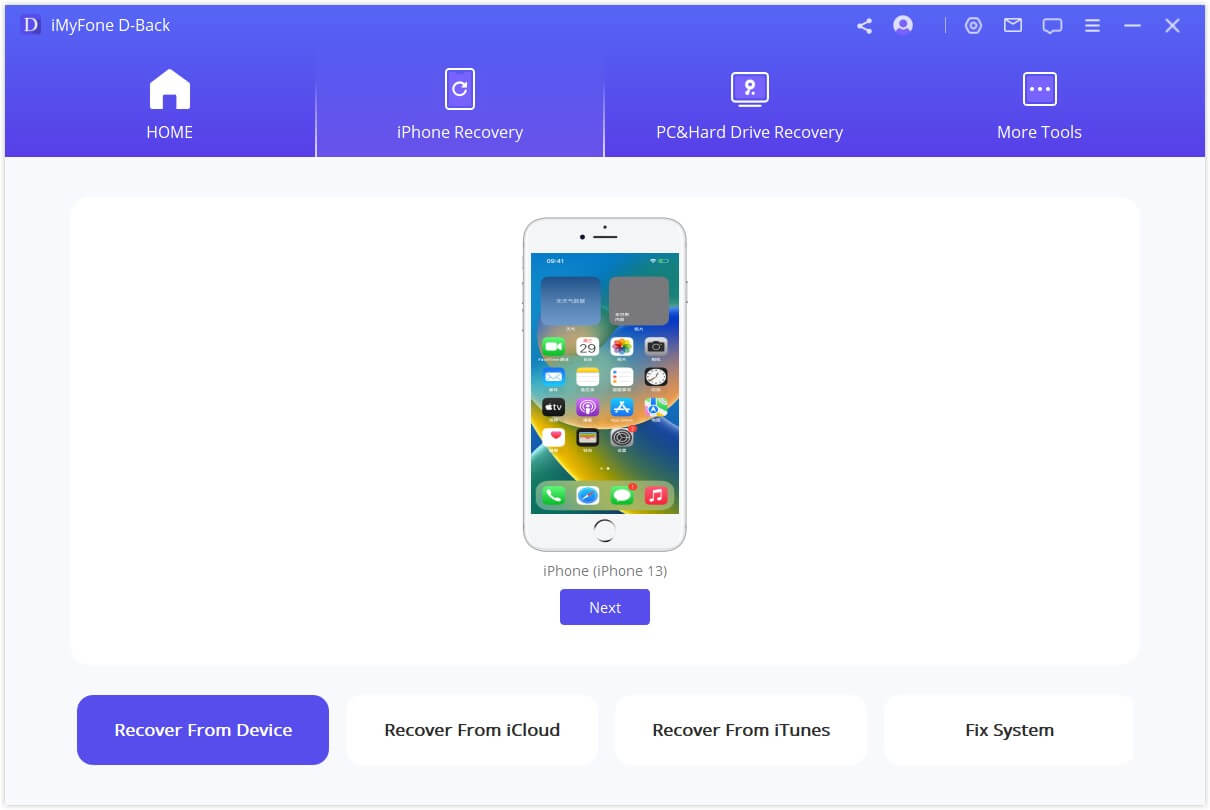
Steg 2: Välj sedan de filtyper du vill återställa. Klicka sedan på "Bläddra". Programmet kommer att börja söka efter raderade data från din enhet.

Steg 3: Efter att ha utfört skanningen kommer alla återställbara data att vara tydligt organiserade som visas i bilden nedan. Välj de filer du vill återställa och klicka sedan på Recover i det nedre högra hörnet.
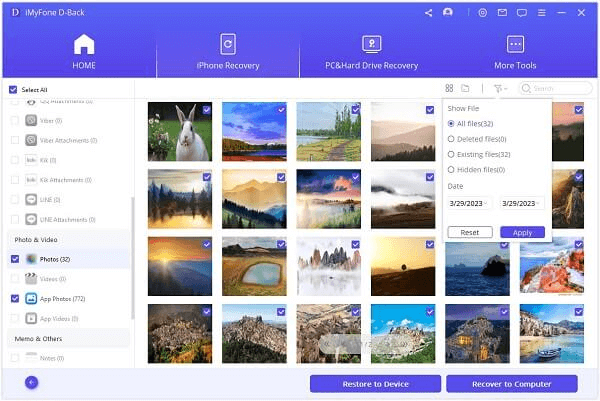
Ett popup-fönster visas där du kan välja var du vill lagra de återställda filerna och det tar bara några minuter att slutföra återställningen.
iMyFone D-Back är ett professionellt dataåterställningsverktyg som är värt att prova. Om du raderar data av misstag eller om dina iPhone-foton försvann, oavsett om din enhet kör iOS 17/18 bèta eller andra systemversioner, kan du använda den här programvaran för att återställa förlorade data från iPhone. din iPhone. Prova det gratis!
2Återskapa borttagen Instagram-konversation via Facebook
Om du av misstag raderat en konversation på Instagram och du har tur att ha kopplat ditt Instagramkonto till ditt Facebook-konto finns det en möjlighet att återställa dem.
För att göra detta ska du ansluta till Facebook på följande adress: https://business.facebook.com/
Steg 1: Klicka på ikonen Meddelanden till vänster. I menyraden ovanför klickar du på Instagram Direct.
Steg 2: Så är det! Där hittar du alla dina raderade Instagrammeddelanden.
Steg 3: Om du inte har kopplat ditt Instagram-konto till din Facebook-sida kommer du inte att kunna se dina inlägg, men du har möjlighet att aktivera det senare, som i skärmdumpen ovan.
Steg 4: När du har kopplat ditt Instagram-konto till din Facebook-sida kan du nu få tillgång till inlägg, även de som du har raderat normalt.
3Återskapa Instagram-meddelanden från kontodata
Instagram erbjuder via sitt webbgränssnitt som är tillgängligt från en dator en funktion för att hämta alla personuppgifter via en enkel länk.
Denna praktiska funktion gör att du kan spara alla dina privata meddelanden som utbytts på din dator, men också få tillgång till hela din profil off-line. I vårt fall är den funktion som intresserar oss den som gör det möjligt att hitta den konversation som raderats från Instagram.
Steg 1: Gå till Instagrams webbplats och logga in med dina inloggningsuppgifter. Klicka sedan på din profilbild uppe till höger på skärmen och gå till Inställningar.
Steg 2: Gå till Säkerhet och sekretess.
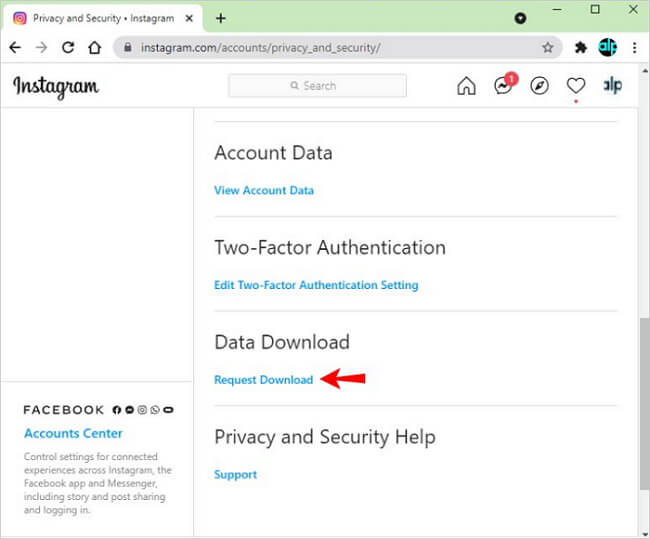
Steg 3: Lite längre ner bör du kunna klicka på länken Begär en nedladdning, i avsnittet Ladda ner data.
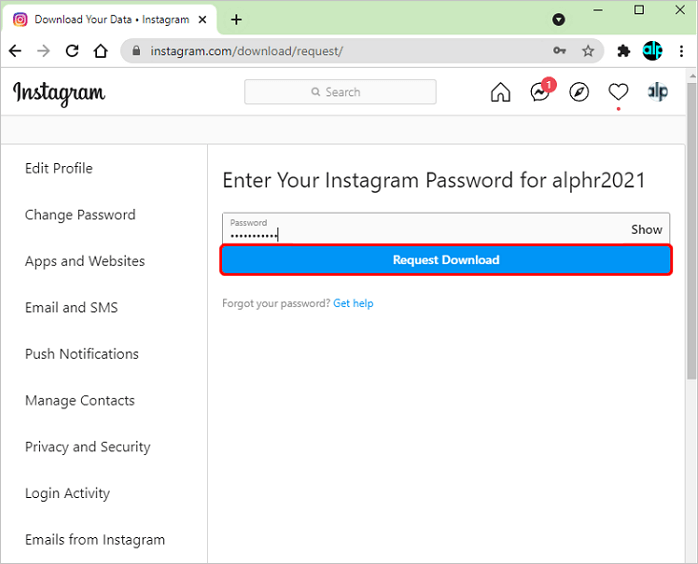
Obs
Du kan också helt enkelt klicka på den här länken för att gå direkt dit.
Steg 4: Välj det JSON- eller HTML-format som passar dig, klicka på Next (nästa) och ange sedan ditt lösenord.
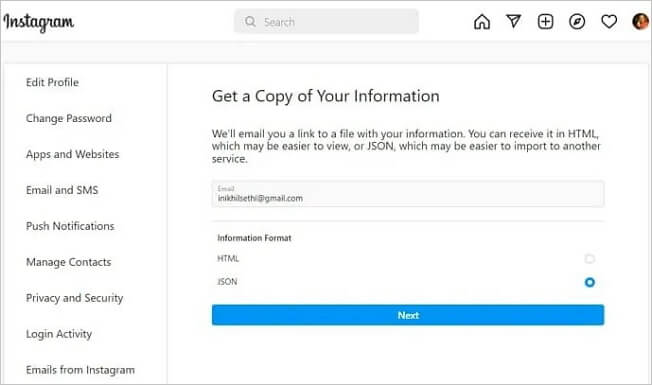
Steg 5: Därefter kommer det att stå Download Requested (Nedladdning begärd). Du får nu ett e-postmeddelande som du kan klicka på för att ladda ner alla dina uppgifter från Instagram.

Steg 6: Klicka på länken och spara den komprimerade mappen på din dator och packa sedan upp den. Dina meddelanden finns i mappen meddelanden.
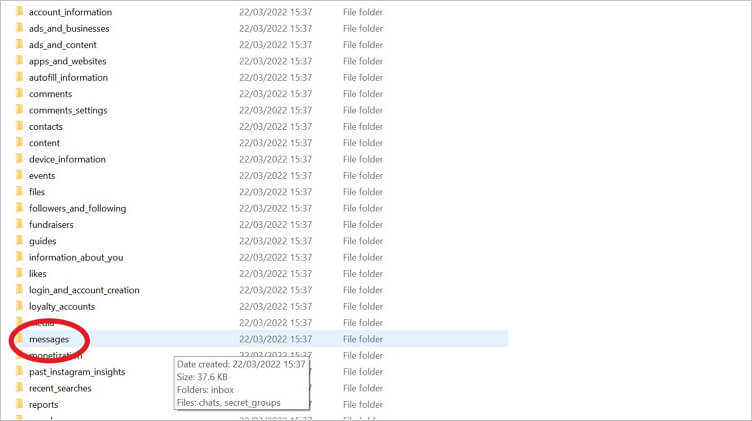
Steg 7: Starta filen index.html genom att klicka på den.
Det var allt, du har nu tillgång till dina meddelanden om du klickar på länken Meddelanden.
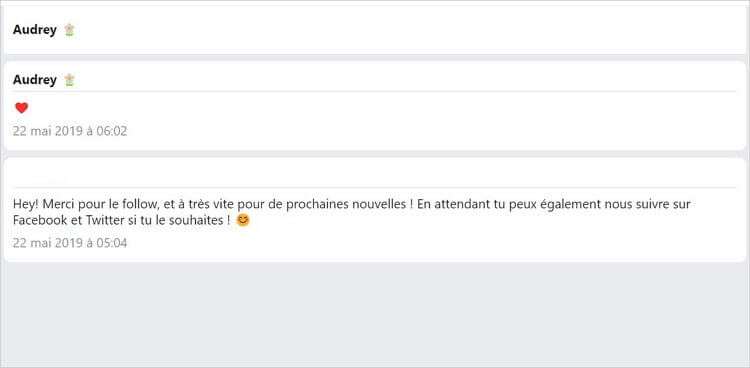
4Hitta borttagna Instagramkonversationer på nätet
På Instagram innebär radering av ett direktmeddelande att det raderas från ditt konto. Det kommer att vara tillgängligt för andra deltagare.
Det kanske inte är den bästa lösningen för att återställa raderade Instagram-meddelanden, men i vissa fall är det den enklaste och mest användbara.
Slutsats
I den här artikeln har du lärt dig flera sätt att återställa raderade meddelanden på Instagram. Om du är orolig för att förlora privata meddelanden på Instagram, eller försvunna instagramkonversationer, kom ihåg att säkerhetskopiera dina instagrammeddelanden ofta eller förvara dem på en säker plats.
Om du har några frågor är du välkommen att lämna en kommentar nedan.
